
IdeaPad Slim 370i (14型) は、第12世代インテル Core プロセッサーを搭載した 14型ノートPCです。
最新プロセッサーの搭載により全体の処理性能は優秀、デザインもスリムでスタイリッシュに仕上げられています。
モバイルノートの主流サイズ 13.3インチよりも一回り大きい画面サイズにくわえ持ち歩きが十分可能な重量感もポイント。自宅や外出先など場所を選ばずシッカリ使えます。
■IdeaPad Slim 370i (14型) の特徴
- 第12世代インテル Core i5-1235U/Core i3-1215U プロセッサーを搭載
- 天面とキーボード面にヘアライン加工を施したスタイリッシュデザイン
- スリムで持ち歩きができる重量感
- Dolby Audio対応のオーディオ機能とステレオスピーカー(1.5W×2)
- プライバシーシャッター搭載
レビューではメーカーからお借りした実機を試用して、前半で外観デザイン/ディスプレイ/キーボードなどをチェック、後半では各種ベンチマークを使った性能評価を行います。

【 目 次 】
レビューは 2022年11月16日時点の内容です。
関連記事
AMD Ryzen 5000 シリーズプロセッサーを搭載した姉妹機種の実機レビューです。
スペック構成
IdeaPad Slim 370i (14型) のおもなスペック構成は以下のとおり。
| 本体カラー | アークティックグレー |
| OS | Windows 11 Home 64bit |
| CPU | ■インテル Core i3-1215U プロセッサー ■インテル Core i5-1235U プロセッサー |
| メモリ | 8GB DDR4-3200 SDRAM |
| ストレージ | 256GB SSD (PCIe NVMe/M.2) |
| ディスプレイ | 14.0 型 FHD IPS 液晶 (1920×1080 ドット、約 1,677万色)、光沢なし |
| グラフィックス | インテル UHD グラフィックス (CPUに内蔵) |
| LAN | なし |
| ワイヤレス | IEEE 802.11ac/a/b/g/n、Bluetooth v5.0 |
| カメラ、マイク | HD 720p カメラ(プライバシーシャッター付き)、デジタルアレイ マイクロホン |
| バッテリー駆動時間 | 最大 約 7.9時間 (JEITA測定法Ver2.0) |
| 本体サイズ(W×D×H) | 約 324.2×215.7×19.9 mm |
| 本体質量 | 約 1.43kg |
ラインナップしているモデルのスペック詳細、価格、割引クーポンなど最新情報はレノボ直販サイト「レノボショッピング」をご確認ください。

IdeaPad Slim 370i (14型)
税込 6万円台から
そのほかの取り扱いショップは以下のリンクから検索してください。
外観チェック
スリムでスタイリッシュなデザイン
IdeaPad Slim 370i はスタイリッシュなデザインです。


本体のカラーはアークティックグレー。濃い目のグレーで落ち着いた雰囲気があり、見る角度や光の反射で表情が変化します。
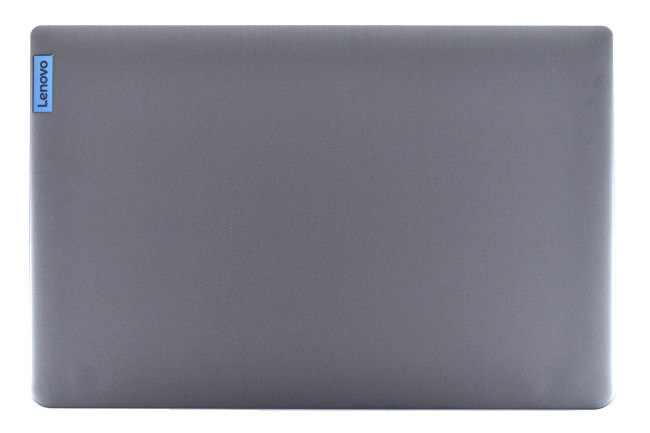


天面はヘアライン仕上げで感触はツルツルしています。

シンプルデザインの天面は Lenovo ロゴがアクセント
横から見るとスリムさがわかります。バッグへの出し入れもスムーズにできそうです。


本体はスリム
底面側は側面から底面にかけて一体化したユニボディの構造です。プラスチック感は残るものの見た目にはスッキリとしていてチープ感はありません。


ゴム足は前面側左右2箇所と背面側の1箇所、合計3箇所に実装されています。本体の安定感は良好です。

背面側のゴム足は左右両端にまたがり高さが 5mmくらいある
排気口はヒンジのあいだに実装されています。

排気口(ヒンジのあいだ)
ちなみに、背面側のゴム足は排気口から排熱された空気が再び吸気口に入り込むことを遮断する役割も兼ねています。これにより本体内部を効果的に冷却できるメリットがあります。

吸気口と排気口(排気口はヒンジのあいだ)
必要十分なインターフェース
IdeaPad Slim 370i のインターフェースをチェックします。
左側面のインターフェースなど各部名称です。

①電源コネクタ
②USB 3.2 Gen1
③HDMI
④USB 3.2 Gen1 Type-C
⑤マイクロホン/ヘッドホン・コンボ・ジャック
右側面のインターフェースなど各部名称です。

⑥4-in-1メディアカードリーダー
⑦USB2.0
IdeaPad Slim 370i は必要十分なインターフェースを実装しています。
以下、インターフェースについての補足です。
USB Type-C コネクタは映像出力のほか PD充電器(65W以上)に対応しています。
■USB Type-C ポート対応表
(当サイトの検証結果)
| 映像出力 | 〇 |
|---|---|
| PD充電器(30W) | × |
| PD充電器(45W) | × |
| PD充電器(65W) | 〇 |
メディアカードリーダーは抜き差し方式です。カードをシッカリ挿し込んだ状態でも意外に出っ張りますが、そのぶんカードは取り出しやすいです。

SDカードをシッカリ挿し込んだ状態
電源ボタンはキーボード右上にレイアウト
電源ボタンはキーボード右上にレイアウトされています。

電源ボタンの上側に LED あり
なお、指紋センサーは内蔵されません。(カスタマイズもできない)
スピーカーは底面の前面側左右に実装
スピーカーは底面の前面側左右に搭載されています。

矢印の指すところがスピーカー

スピーカーの拡大
低音域は少し弱い感じはしますが音質としてはまずまず。音声も明瞭に聴こえます。
プライバシーシャッターでカメラを遮断できる
カメラには「プライバシーシャッター」が付いています。

上の画像:シャッターを開いてカメラ有効
下の画像:シャッターを閉じてカメラを遮断
シャッターはスライド式(手動)ですがスムーズなスライドが可能。オンライン会議などで こちらの光景を見られたくないときもスムーズに操作できます(スライドスイッチはカメラの上側にある)。
持ち歩きもできるサイズ感と重量感
本体の大きさのイメージです。本体の上に A4コピー用紙と B5版ノートを載せています。
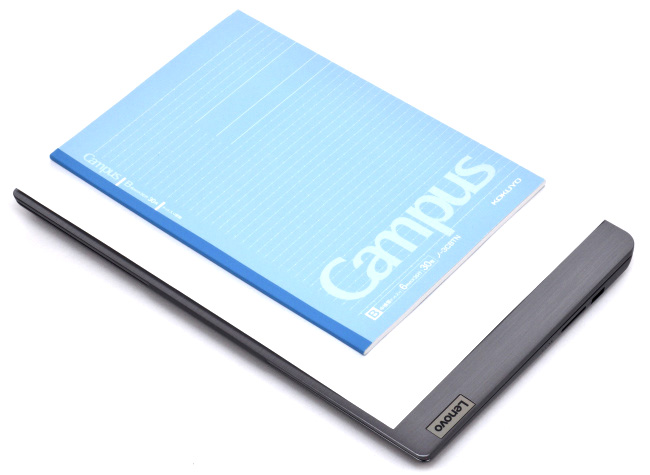
本体のサイズ感
本体のサイズ感は A4 より一回り大きいくらい。いまどきの 14型ノートとしては平均的な大きさです。
本体を閉じたときの高さのイメージです。

本体の高さを CD ケース(通常サイズ)2枚と比較
(通常サイズの CDケースの厚さは 10mm)
ゴム足を含めた本体の高さは実測で 20.5~23(最厚部)mm。CDケース 2枚程度でスリムです。
本体や電源アダプターなどの重量を実測します。

・本体:1,355g
・電源アダプター:234g
・電源コード:106g
14インチサイズながら意外に軽く、部屋間の移動はもちろんのこと持ち歩きも十分可能な重量感です。

本体はそこそこ軽量
電源アダプターは最大出力が 65W。その大きさは手のひらに収まるくらいのサイズです。


ディスプレイのチェック
一般的な用途には十分な液晶ディスプレイ
レビュー機の液晶パネルは BOE製[型番:BOE08D7]。

画像の表示例
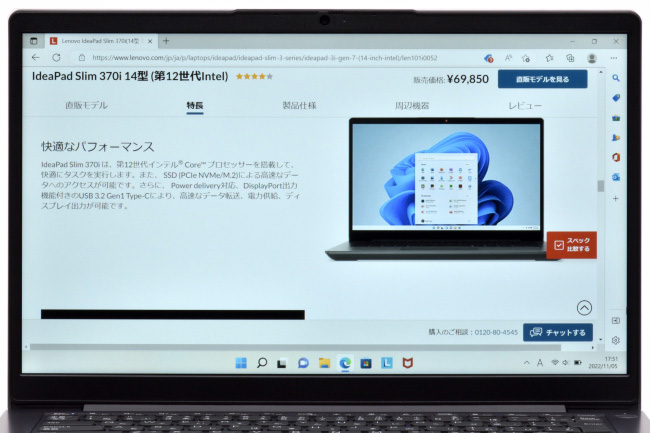
テキストの表示例
トーンカーブは青と赤がわずかに強く出ていますが、RGB ともに理想的な 45度の角度に近い形状で色調バランスは良好です。
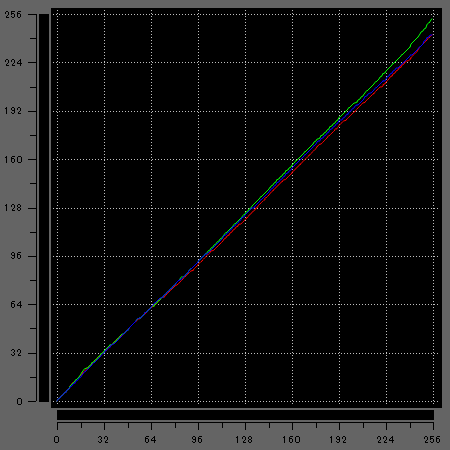
トーンカーブ
(キャリブレーションツール「i1Display Pro」で計測)
輝度の計測結果はディスプレイの明るさ設定 100 のとき「341 nit」。高輝度で実際に見た印象も明るさは十分です。
色域の計測結果です。
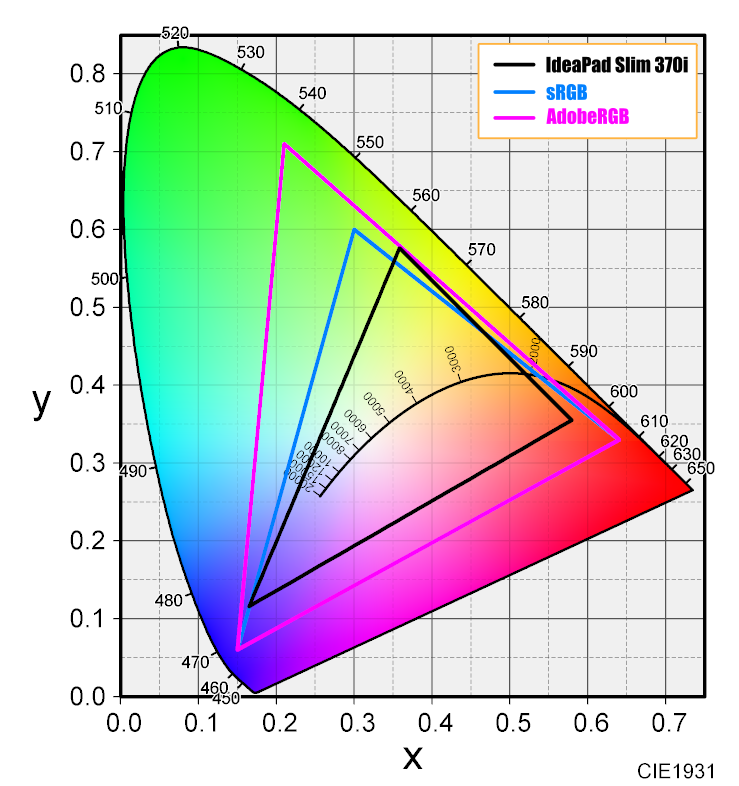
色域
(色度図作成ソフト「ColorAC」にて作成)
| 規格 | カバー率 | 比 |
|---|---|---|
| sRGB | 63.3% | 64.5% |
| Adobe RGB | 47.8% | 47.8% |
色域は広くありませんが、ネット検索や動画鑑賞、オフィスソフトなど一般的な用途には十分な色域です。
狭額縁ベゼル
ベゼルは狭額縁です。

とくに左右のベゼルは鉛筆の太さと同じくらい。上部ベゼルはカメラユニットを収納しているためか少し太いですが、全体的に画面周りはスッキリしています。
映り込みは気にならない
ディスプレイの映り込み具合をチェックします。


レビュー機は非光沢液晶です。映り込みが気になることはほとんどなく眼への負担も軽減できます。
広い視野角
視野角をチェックします。

正面

右側 ディスプレイ面から30度の角度

上側 ディスプレイ面から30度の角度
水平方向、垂直方向ともに視野角は広く、斜めからもハッキリとした映像を観ることができます。
ディスプレイを開く角度は十分な範囲をカバー
天面を開くことのできる最大角度は約 165度。

フラットに近い角度まで開くことができるので、打ち合わせなどでの画面共有にも活用できそうです。
キーボード&タッチパッドのチェック
タイピングしやすいキーボード
IdeaPad Slim 370i のキーボードレイアウトは標準的です。
キーピッチは実測で 約19mm(仕様は非公開)。フルサイズキーボードと同等のキーピッチで、窮屈な感じはありません。

キートップの形状はフラット。感触は少しサラサラしています。

キーストロークは(感覚的に)ノートPC の平均的なストローク幅 1.5mm と同じくらい。シッカリとした打鍵感でタイピングできます。

タイプ音は「ドスドス」という音。音の大きさは静か
キーの押し込む強さやキーを押し込んだ後の反発もちょうど良い感じでタイピングしやすいキーボードです。
なお、キーボードはバックライト非搭載です。
質感の良いパームレスト
パームレストはヘアライン仕上げです。

天面と同じようにツルツルとした感触で上質感があります。指紋や皮脂の跡は目立ちません。
スベリもなめらかで反応の良いタッチパッド
タッチパッドの感触はツルツルしており、なめらかなスベリで指2本あるいは3本を使ってのジェスチャー操作もスムーズです。

タッチパッドのサイズ感
ちょうど良いサイズ感で扱いやすさも良好です。
ベンチマークによる性能評価
ベンチマークでは、レビュー機の CPU・グラフィック・ストレージ性能のほかバッテリー性能や総合的なパフォーマンスを評価します。
レビュー機の基本スペック
| CPU | インテル Core i5-1235U プロセッサー |
|---|---|
| メモリ | 8GB DDR4-3200 |
| ストレージ | 256GB SSD (PCIe NVMe/M.2) |
| グラフィックス | インテル UHD グラフィックス |
評価に使用したベンチマークは以下のとおり。
| 評価項目 | 使用するベンチマーク |
|---|---|
| CPU性能 | CINEBENCH R20[CPUのレンダリング性能評価] |
| CPU Mark (PassMark PerformanceTest)[CPU性能の総合評価] | |
| グラフィック性能 | 3DMark FireStrike |
| ドラゴンクエストX[軽量級のゲーム] | |
| ファイナルファンタジーXIV: 漆黒のヴィランズ[中量級のゲーム] | |
| ファイナルファンタジーXV[重量級のゲーム] | |
| ストレージ性能 | CrystalDiskMark |
| 総合的なパフォーマンス | PCMark 10 |
| バッテリー | BatteryInfoView(バッテリー残量測定用) |
なお、ベンチマークの実施にあたっては、パフォーマンスに関係する下記設定を組み合わせて実行しています。
■コントロールパネル[電源オプション]の電源プラン
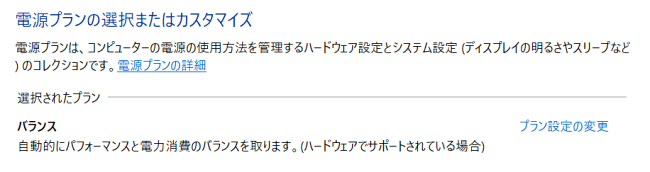
電源プランの設定
■Windows 標準設定の[電源とバッテリー]-[電源モード]
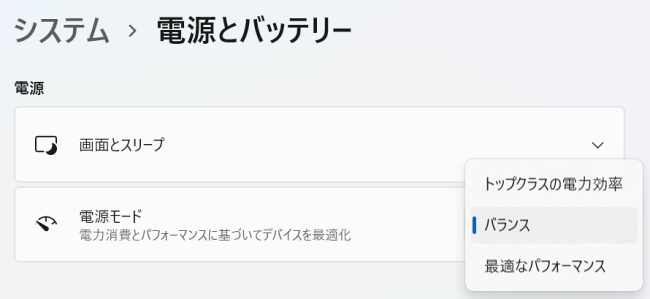
電源モードの設定
■付属ソフトウェア Lenovo Vantage の電源およびパフォーマンス[スマート・パワー]
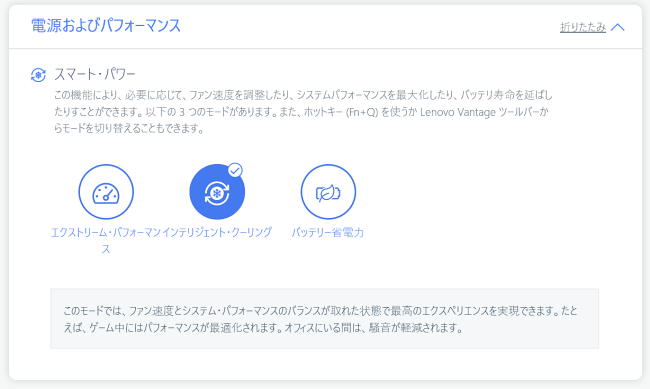
スマート・パワーの設定
ベンチマーク実行時の設定
| 組合せ名称 | 電源プラン | 電源モード | スマート・パワー |
|---|---|---|---|
| バランス | バランス | バランス | インテリジェント・クーリング |
| パフォーマンス | 最適なパフォーマンス | エクストリーム・パフォーマンス |
※組合せ名称はベンチマーク結果の識別に使用します。
CPU性能
CPU性能は CINEBENCH R20 と CPU Mark(PassMark PerformanceTest) のベンチマークスコアで評価します。
評価にあたっては、性能レベルを把握するため下記 CPU のスコアと比較します。
・インテル Core i7-1260P プロセッサー
・インテル Core i5-1240P プロセッサー
・インテル Core i7-1255U プロセッサー
・インテル Core i5-1235U プロセッサー
・インテル Core i7-1165G7 プロセッサー
・インテル Core i5-1135G7 プロセッサー
・インテル Core i3-1115G4 プロセッサー
・AMD Ryzen 7 5800U プロセッサー
・AMD Ryzen 5 5600U プロセッサー
・AMD Ryzen 7 5700U プロセッサー
・AMD Ryzen 5 5500U プロセッサー
※当サイトで計測したスコアの平均値
■CINEBENCH R20[CPUのレンダリング性能評価]
| CPU | |
|---|---|
| Core i7-1260P |
3578 pts
|
| Ryzen 7 5800U |
3535 pts
|
| Core i5-1240P |
3412 pts
|
| Ryzen 7 5700U |
3330 pts
|
| Ryzen 5 5600U |
2999 pts
|
| Core i5-1235U |
2809 pts
|
| Core i5-1235U(レビュー機/パフォーマンス) |
2805 pts
|
| Core i5-1235U(レビュー機/バランス) |
2789 pts
|
| Ryzen 5 5500U |
2665 pts
|
| Core i7-1255U |
2156 pts
|
| Core i7-1165G7 |
1908 pts
|
| Core i5-1135G7 |
1783 pts
|
| Core i3-1115G4 |
1121 pts
|
■CPU Mark (PassMark PerformanceTest)[CPU性能の総合評価]
| CPU Mark | |
|---|---|
| Core i7-1260P |
19034
|
| Ryzen 7 5800U |
18835
|
| Core i5-1240P |
17932
|
| Ryzen 7 5700U |
17115
|
| Ryzen 5 5600U |
16487
|
| Core i5-1235U(レビュー機/パフォーマンス) |
13661
|
| Core i5-1235U(レビュー機/バランス) |
13355
|
| Core i7-1255U |
13140
|
| Core i5-1235U |
12919
|
| Ryzen 5 5500U |
12667
|
| Core i7-1165G7 |
11270
|
| Core i5-1135G7 |
10823
|
| Core i3-1115G4 |
6510
|
レビュー機のスコアは平均値相当で、保有している性能をシッカリ発揮できています。
一般的な使いかた(ネット検索・メール・動画鑑賞・オフィスソフトなど)はもちろんのこと高負荷な処理も十分快適にこなせる性能レベルです。
グラフィック性能
グラフィック性能はゲーム系のベンチマークで性能評価を行います。
評価にあたっては、グラフィックス性能レベルを把握するため当サイトでレビューした下記グラフィックスのスコアと比較します。
・インテル Iris Xe グラフィックス(Core i7-1260P搭載機)
・インテル Iris Xe グラフィックス(Core i5-1240P搭載機)
・インテル Iris Xe グラフィックス(Core i7-1255U搭載機)
・インテル Iris Xe グラフィックス(Core i5-1235U搭載機)
・インテル Iris Xe グラフィックス(Core i7-1165G7搭載機)
・インテル Iris Xe グラフィックス(Core i5-1135G7搭載機)
・インテル UHD グラフィックス(Core i3-1115G4搭載機)
・AMD Radeon グラフィックス(Ryzen 7 5800U搭載機)
・AMD Radeon グラフィックス(Ryzen 5 5600U搭載機)
・AMD Radeon グラフィックス(Ryzen 7 5700U搭載機)
・AMD Radeon グラフィックス(Ryzen 5 5500U搭載機)
※当サイトで計測したスコアの平均値
3DMark FireStrike
3DMark FireStrike のベンチマーク結果です。
Fire Strike は DirectX 11 を使用したハイパフォーマンスゲーミングPC向けのグラフィックス性能テストです。
| 3DMark Fire Strike | |
|---|---|
| インテル Iris Xe(Core i7-1260P) |
4911
|
| インテル Iris Xe(Core i5-1240P) |
4134
|
| インテル Iris Xe(Core i7-1165G7) |
4090
|
| インテル Iris Xe(Core i7-1255U) |
3577
|
| AMD Radeon(Ryzen 7 5800U) |
3491
|
| AMD Radeon(Ryzen 7 5700U) |
3468
|
| インテル Iris Xe(Core i5-1135G7) |
3204
|
| AMD Radeon(Ryzen 5 5600U) |
2971
|
| インテル Iris Xe(Core i5-1235U) |
2950
|
| インテル UHD(Core i3-1115G4) |
2308
|
| AMD Radeon(Ryzen 5 5500U) |
2199
|
| インテル UHD(レビュー機/パフォーマンス) |
1973
|
| インテル UHD(レビュー機/バランス) |
1948
|
ドラゴンクエストX[軽量級のゲーム]
ドラゴンクエストX のベンチマーク結果です。
| ドラゴンクエストX | |
|---|---|
| インテル Iris Xe(Core i7-1165G7) |
11198
|
| AMD Radeon(Ryzen 7 5800U) |
10644
|
| AMD Radeon(Ryzen 5 5600U) |
9998
|
| インテル Iris Xe(Core i7-1260P) |
9820
|
| インテル Iris Xe(Core i5-1135G7) |
9589
|
| AMD Radeon(Ryzen 7 5700U) |
9357
|
| インテル Iris Xe(Core i7-1255U) |
8290
|
| インテル UHD(Core i3-1115G4) |
7296
|
| インテル Iris Xe(Core i5-1240P) |
6792
|
| インテル Iris Xe(Core i5-1235U) |
6174
|
| AMD Radeon(Ryzen 5 5500U) |
6127
|
| インテル UHD(レビュー機/パフォーマンス) |
5493
|
| インテル UHD(レビュー機/バランス) |
5448
|
※最高品質/解像度 1920×1080 で実施
ファイナルファンタジーXIV: 漆黒のヴィランズ[中量級のゲーム]
ファイナルファンタジーXIV: 漆黒のヴィランズのベンチマーク結果です。
| 漆黒のヴィランズ | |
|---|---|
| インテル Iris Xe(Core i7-1260P) |
5752
|
| インテル Iris Xe(Core i5-1240P) |
4790
|
| インテル Iris Xe(Core i7-1165G7) |
4381
|
| インテル Iris Xe(Core i7-1255U) |
4134
|
| AMD Radeon(Ryzen 7 5800U) |
3972
|
| インテル Iris Xe(Core i5-1135G7) |
3738
|
| AMD Radeon(Ryzen 5 5600U) |
3682
|
| AMD Radeon(Ryzen 7 5700U) |
3553
|
| インテル Iris Xe(Core i5-1235U) |
3027
|
| インテル UHD(Core i3-1115G4) |
2589
|
| AMD Radeon(Ryzen 5 5500U) |
2342
|
| インテル UHD(レビュー機/パフォーマンス) |
1770
|
| インテル UHD(レビュー機/バランス) |
1715
|
※高品質(ノートPC)/解像度 1920×1080 で実施
ファイナルファンタジーXV[重量級のゲーム]
ファイナルファンタジーXV のベンチマーク結果です。
| ファイナルファンタジーXV | |
|---|---|
| インテル Iris Xe(Core i7-1260P) |
3915
|
| インテル Iris Xe(Core i5-1240P) |
3485
|
| インテル Iris Xe(Core i7-1165G7) |
3456
|
| AMD Radeon(Ryzen 7 5800U) |
3419
|
| AMD Radeon(Ryzen 7 5700U) |
3300
|
| AMD Radeon(Ryzen 5 5600U) |
3099
|
| インテル Iris Xe(Core i7-1255U) |
3014
|
| インテル Iris Xe(Core i5-1135G7) |
2927
|
| インテル Iris Xe(Core i5-1235U) |
2553
|
| インテル UHD(Core i3-1115G4) |
2340
|
| AMD Radeon(Ryzen 5 5500U) |
2209
|
| インテル UHD(レビュー機/パフォーマンス) |
1838
|
| インテル UHD(レビュー機/バランス) |
1833
|
※軽量品質/解像度 1280×720 で実施
CPU内蔵のグラフィックスは、CPU性能のほかにも搭載されているメモリ容量や構成チャネル(シングル/デュアル)に依存します。
レビュー機のスコアがイマイチなのはメモリ 8GB でシングルチャネル構成のため。メモリ容量が同じでもデュアルチャネル構成にするだけでグラフィックス・パフォーマンスは大幅に向上します。
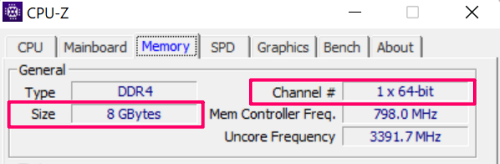
メモリ構成
IdeaPad Slim 370i のメモリ構成は 8GB のシングルチャネル構成のみでカスタマイズできないところは残念ですが、一般的な使いかた(ネット・メール・オフィスソフト・動画閲覧など)なら十分快適に使える性能レベルです。
ストレージ性能
レビュー機のストレージは NVMe/PCIe3.0対応の SSD(容量 256GB) を搭載しています。
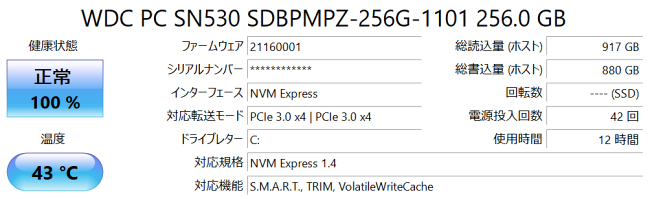
レビュー機のストレージ情報
ストレージ性能は、CrystalDiskMark を使用しデータ転送速度を計測・評価します。
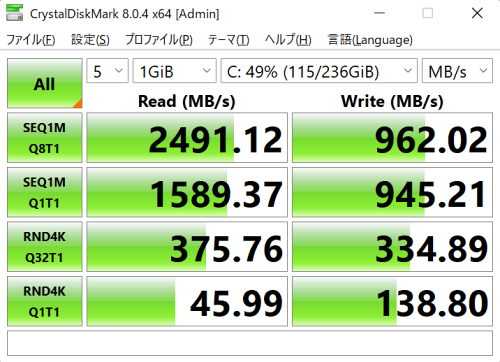
データ転送速度
※バランスモードで計測した結果。パフォーマンスモードでの計測結果も同等です。
測定結果は優秀です。体感的にも高速にアクセスできていてファイルの読み書きもスムーズです。
総合的なパフォーマンス
PCMark 10 で実際の使用を想定した性能評価を行います。
評価にあたっては、性能レベルの程度を把握するため当サイトでレビューした下記機種のスコアと比較します。
・ThinkPad E14 Gen 4
・dynabook MZ/MV
※当サイトで計測したスコア
おもなスペックは以下のとおり。
| スペック | IdeaPad Slim 370i (レビュー機) |
ThinkPad E14 | dynabook MZ/MV |
|---|---|---|---|
| CPU | インテル Core i5-1235U | インテル Core i5-1235U | インテル Core i7-1255U |
| メモリ | 8GBメモリ | 8GBメモリ | 16GBメモリ |
| ストレージ | 256GB SSD (NVMe) | 256GB SSD (NVMe) | 512GB SSD (NVMe) |
| グラフィックス | Intel UHD | Intel UHD | Intel Iris Xe |
ベンチマーク結果は以下のとおり。
| Essentials | |
|---|---|
| IdeaPad Slim 370i(バランス) |
8583
|
| IdeaPad Slim 370i(パフォーマンス) |
8647
|
| ThinkPad E14 |
7678
|
| dynabook MZ/MV |
9156
|
| 目標値 |
4100
|
| Productivity | |
| IdeaPad Slim 370i(バランス) |
6178
|
| IdeaPad Slim 370i(パフォーマンス) |
6313
|
| ThinkPad E14 |
6032
|
| dynabook MZ/MV |
6187
|
| 目標値 |
4500
|
| Digital Contents Creation | |
| IdeaPad Slim 370i(バランス) |
5178
|
| IdeaPad Slim 370i(パフォーマンス) |
5258
|
| ThinkPad E14 |
4844
|
| dynabook MZ/MV |
4879
|
| 目標値 |
3450
|
| Gaming | |
| IdeaPad Slim 370i(バランス) |
1658
|
| IdeaPad Slim 370i(パフォーマンス) |
1638
|
| ThinkPad E14 |
1596
|
| dynabook MZ/MV |
2717
|
※テスト項目説明
・Essentials(普段の作業を想定した基本的なテスト)
・Productivity(ビジネスソフトの使用を想定したテスト)
・Digital Contents Creation(写真・動画編集を想定したテスト)
・Gaming(ゲーミングソフトの使用を想定したテスト)
※目標値はベンチマークソフト開発メーカーの推奨スコア
レビュー機のスコアは意外に優秀です。
ふだん使いからビジネスシーンのほかクリエイティブ作業でも意外に活用できそうです。
関連記事
バッテリー
バッテリー性能については、レビュー機のバッテリー駆動時間と充電時間を計測・評価します。
■駆動時間の測定条件
・無線LANでインターネットに接続
・YouTubeを全画面で連続再生
・画面の明るさ:最大レベル
・音量:最大レベル
■充電時間の測定条件
・測定開始はバッテリー残量がほぼゼロの状態
・電源アダプターを接続し Windows を起動
・スクリーンセーバー(ラインアート)でパソコンはアイドル状態
※スクリーンタイムアウトや PCスリープは設定しない。
バッテリーの駆動時間と充電時間の測定結果は以下のとおり。
| バッテリー駆動時間 | 5時間 9分 |
|---|---|
| バッテリー充電時間 (50%までの充電時間) |
42分 |
| バッテリー充電時間 (80%までの充電時間) |
1時間 8分 |
| バッテリー充電時間 (100%までの充電時間) |
2時間 7分 |
駆動時間はスペックで公開されている最大時間の 6割程度と短いですがバッテリーを多く消費する条件なのでまずまずといえます。
バッテリー駆動で使用するときは、画面の明るさを調整するなどバッテリー消費を抑えるような使いかたをすることで駆動時間を延ばすことができます。
また、充電については 付属ソフトウェア Lenovo Vantage で急速充電設定が可能です。
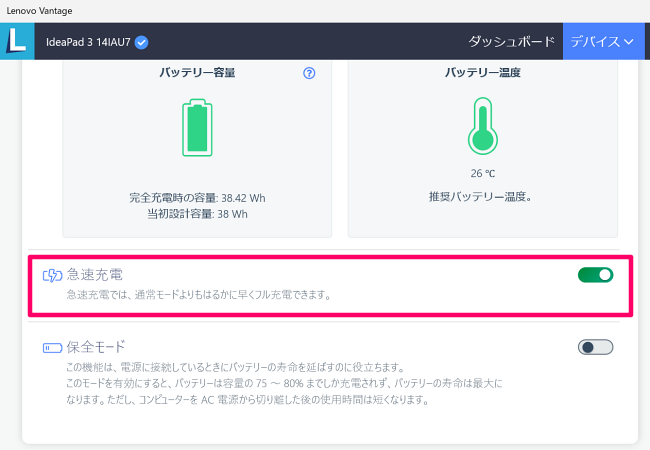
電源モードの設定
検証では急速充電を有効に設定して実施しています。急速充電ならバッテリー残量が少ないときでも短時間で充電することができて よりアクティブに使えます。
実際の使用にあたっては、環境や使い方などによりバッテリーの駆動時間は変動するため参考値としてください。
クリエイティブ性能の評価
クリエイティブ性能は RAWデータ現像(JPEGファイル書き出し)と動画エンコードの処理時間で評価します。
評価にあたっては、上記の総合的なパフォーマンスで使用した機種の処理時間と比較します。
・ThinkPad E14 Gen 4
・dynabook MZ/MV
※当サイトで計測した処理時間
RAWデータ現像
RAWデータ現像に使用したソフトウェアや条件、処理時間は以下のとおりです。
■使用ソフトウェア
CyberLink PhotoDirector
Adobe Photoshop Lightroom
Adobe Photoshop Lightroom Classic
■条件等
・RAWデータ 50ファイルをJPEG形式で一括書き出し
・RAWデータサイズ 4,592×3,056(約14MB)
・プリセット等 編集は適用しない
・ほかのアプリは起動しない(常駐アプリは除く)
| PhotoDirector | |
|---|---|
| IdeaPad Slim 370i(バランス) |
59秒9
|
| IdeaPad Slim 370i(パフォーマンス) |
59秒1
|
| ThinkPad E14 |
1分2秒6
|
| dynabook MZ/MV |
57秒9
|
| Photoshop Lightroom | |
| IdeaPad Slim 370i(バランス) |
46秒8
|
| IdeaPad Slim 370i(パフォーマンス) |
45秒6
|
| ThinkPad E14 |
52秒0
|
| dynabook MZ/MV |
31秒5
|
| Lightroom Classic | |
| IdeaPad Slim 370i(バランス) |
51秒1
|
| IdeaPad Slim 370i(パフォーマンス) |
50秒4
|
| ThinkPad E14 |
54秒8
|
| dynabook MZ/MV |
33秒3
|
動画エンコード
動画エンコードに使用したソフトウェアや条件、処理時間は以下のとおりです。
■使用ソフトウェア
CyberLink PowerDirector
■条件等
・AVCHD動画(1920×1080)を mp4 形式で出力(m2ts→mp4、720p、1280×720/30p 16Mbps)
・動画再生時間 10分間
・ほかのアプリは起動しない(常駐アプリは除く)
| PowerDirector | |
|---|---|
| IdeaPad Slim 370i(バランス) |
2分42秒9
|
| IdeaPad Slim 370i(パフォーマンス) |
2分40秒6
|
| ThinkPad E14 |
2分44秒5
|
| dynabook MZ/MV |
3分2秒6
|
レビュー機はスペックのわりに処理時間は意外にスピーディです。趣味としてあるいは補助的に使うのであればクリエイティブ作業にも活用できそうです。
駆動音・表面温度のチェック
駆動音のチェック
駆動音は、下記処理中の音量(デシベル)を測定し、評価します
・CPU ベンチマーク「CINEBENCH R20 /マルチ Core」実行中
・10分間動画のエンコード処理中
※一般住宅で周囲の音ができるだけ入らないようにして測定(室温:25℃)

音量計測イメージ
(使用測定器:Meterk SLM01)
■測定結果
| 電源モード | アイドル状態 (最小音量) |
最大音量 中段はピーク時の音量推移 下段はスコア/処理時間(参考値) |
|
|---|---|---|---|
| ベンチマーク中 | 動画エンコード中 | ||
| バランス | 34.6db (無音) |
38.2db (38db前後) (2730pts) |
46.2db (45~46db) (2分43秒) |
| パフォーマンス | 34.5db (無音) |
48.0db (47~48db) (2868pts) |
48.3db (47~48db) (2分41秒) |
■騒音の目安
| 騒音の大きさ | 騒音の具体例 |
|---|---|
| 60 デシベル | 走行中の自動車内 普通の会話 デパート店内 |
| 50 デシベル | 家庭用エアコンの室外機 静かな事務所の中 |
| 40 デシベル | 閑静な住宅地の昼 図書館内 |
| 30 デシベル | 深夜の郊外 鉛筆での執筆音 |
| 20 デシベル | 木の葉の触れ合う音 雪の降る音 |
参考:埼玉県深谷市ホームページ「騒音・振動の規制について」
平常時は静かです。
高負荷な状態では「サーッ」という排気音が大きくなります。個人差はありますがうるさく感じるほどではありません。
状況にもよりますが負荷が低減すれば 20秒から30秒程度で排気音は静かになります。
表面温度のチェック
表面温度については、下記を実施したときの表面温度を測定し評価します。
・アイドル状態で10分放置後
・Youtube 動画 30分間視聴後
・10分間動画のエンコード実行後
※単位:℃、測定時の室温:25℃
※電源モードを「バランス」に設定して実施
※写真の左がキーボード表面、右が底面側の計測結果
■アイドル状態で10分間放置

■Youtube 動画 30分間視聴後

■10分間動画エンコード実行後

高負荷な状態になるとキーボード奥の温度が多少上昇する程度です。また、パームレストは本体内部の熱の影響が少なく、高負荷な状態でタイピングしても不快に感じることはないでしょう。
サウンド チェック
IdeaPad Slim 370i にはサウンドユーティリティソフト「ドルビーオーディオ」がプリインストールされています。
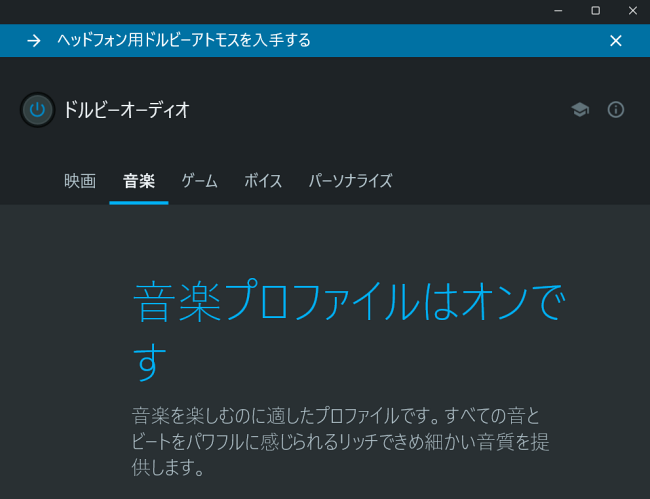
ドルビーオーディオでは、スピーカーから出力されるサウンドのコンテンツに合わせたプリセットでお好みの音質にチューニングすることができます。
以下は、実際にサウンドを試聴した印象です。
※プリセット「音楽」で試聴
■スピーカー
中音域から高音域が強めに再現されていて音質としてもまずまず。低音域は弱く音全体が少しシャカシャカした印象もあるが許容できるレベル。音声は明瞭に聞き取れる。
■ヘッドホン
ヘッドホンは音質が格段にアップする。低音域から高音域まで増幅&クリアになって高音質なサウンドを楽しめる。
Windows の起動・再起動・シャットダウン時間計測
Windows の起動、再起動、シャットダウン時間を それぞれ 5回ずつ計測しました。
※起動、再起動はサインイン画面表示まで、シャットダウンは電源オフまでの時間を計測。
| 起動 | 再起動 | シャットダウン | |
|---|---|---|---|
| 1回目 | 8.9秒 | 35.5秒 | 8.1秒 |
| 2回目 | 9.1秒 | 34.8秒 | 9.8秒 |
| 3回目 | 8.9秒 | 36.0秒 | 7.9秒 |
| 4回目 | 8.9秒 | 35.9秒 | 7.6秒 |
| 5回目 | 9.0秒 | 35.6秒 | 8.2秒 |
| 平均 | 9.0秒 | 35.6秒 | 8.3秒 |
起動とシャットダウンは体感的にも早いです。
再起動については多少時間はかかるものの頻繁に実行する処理ではないので処理待ちのストレスを感じることはないでしょう。
なお、実際の使用にあたってはインストールしているアプリや Windows の更新など使用状況により時間は変動するので参考値としてください。
同梱品
IdeaPad Slim 370i の本体ほか付属品一式です。

同梱品
・IdeaPad Slim 370i 本体
・電源アダプター
・電源コード
・ドキュメント類
まとめ
以上、IdeaPad Slim 370i (14型) のレビュー記事をお届けしました。
IdeaPad Slim 370i は、グラフィックス・パフォーマンスはイマイチでしたが CPUパフォーマンスにくわえシステム全体の処理性能やクリエイティブ性能は意外に優秀です。
デザイン面では、底面にプラスチック感が残るものの天面やキーボード面はヘアライン加工が施されており、全体的にはスリムでスタイリッシュな仕上がりです。
税込6万円台からの価格ながらシッカリ使える性能を搭載している点も好印象です。
使いやすくて実用性にもすぐれ、昨今のご時世ではかなりの高コスパモデルといえるでしょう。
高評価のポイント
- システム全体の処理性能やクリエイティブ性能は優秀
- ヘアライン仕上げが施された上質感あるデザイン
- 狭額縁ベゼルで画面周りがスッキリしている
- 使いやすくて実用性にすぐれている
チョット残念な点
- 底面はプラスチック感が残る
- メモリ構成は 8GB のシングルチャネル構成のみ(カスタマイズができない)
ラインナップしているモデルや価格、クーポンなど最新情報はレノボ直販サイト「レノボショッピング」をご確認ください。

IdeaPad Slim 370i (14型)
税込 6万円台から
関連リンク
そのほかの取り扱いショップは以下のリンクから検索してください。




